케이스 없이 AirPods Pro를 연결하는 방법
게시 됨: 2023-02-10
AirPods는 사용하기 쉽고 놀라운 음질을 제공하며 투명 모드, 소음 제거, 땀 및 방수 등과 같은 놀라운 기능을 제공하는 장치입니다. AirPods Pro를 iPhone, Mac 등과 같은 Apple 장치와 연결하고 음악, 메시지, 영화 등을 감상할 수 있습니다. 이 모든 것 외에도 케이스 없이 airpods pro를 연결하는 방법에 대한 매우 흥미로운 질문에 답해 보겠습니다. 어떻게 할 수 있는지 알고 싶다면 이 기사에서 케이스 없이 AirPod를 연결하는 방법, AirPod pro가 켜지지 않는 이유 등을 논의했기 때문에 계속 읽으십시오.

케이스 없이 AirPods Pro를 연결하는 방법
AirPods 케이스가 없더라도 이전에 페어링한 기기에 AirPods을 연결할 수 있습니다. 케이스 없이 AirPods pro를 연결하는 방법을 배우려면 아래 언급된 단계를 따르십시오.
참고: 아래 언급된 단계는 AirPods 1 세대, AirPods 2 세대, AirPods 3세대, AirPods Pro 및 AirPods Pro 2에서 작동합니다.
옵션 I: iPhone에서
iPhone에서 케이스 없이 AirPods를 연결할 수 있습니다. 방법을 알아보려면 아래 언급된 단계를 따르십시오.
1. 먼저 화면 상단에서 아래로 스와이프하여 제어 센터에 액세스한 다음 블루투스 아이콘을 탭하여 켭니다.
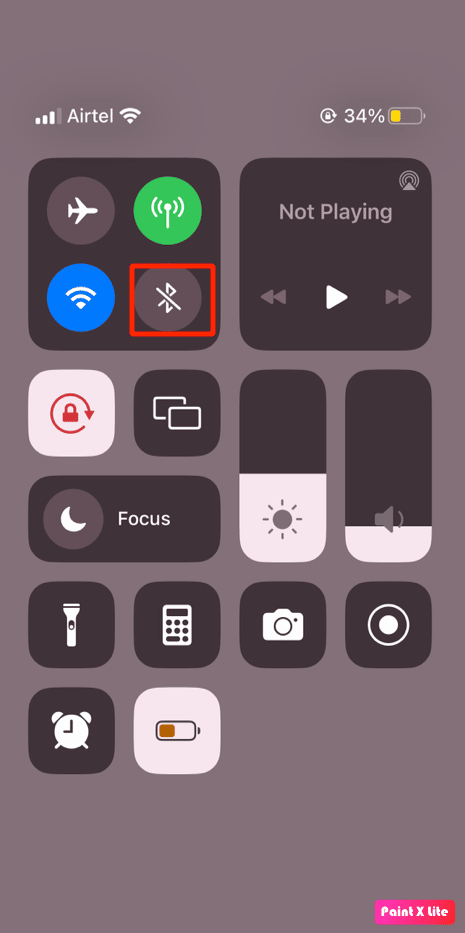
2. 그런 다음 화면 오른쪽 상단에 있는 오디오 카드 를 길게 누릅니다.
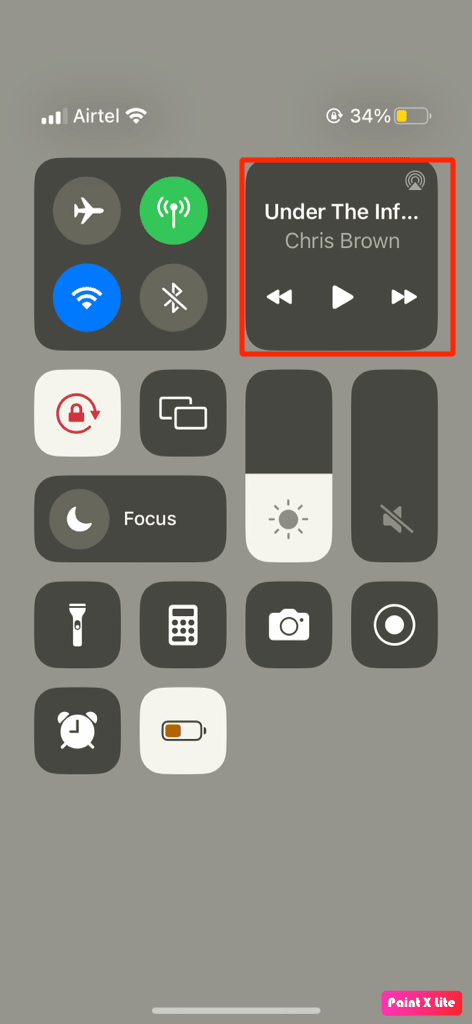
3. 그런 다음 화면 오른쪽에 있는 AirPlay 아이콘을 누릅니다.
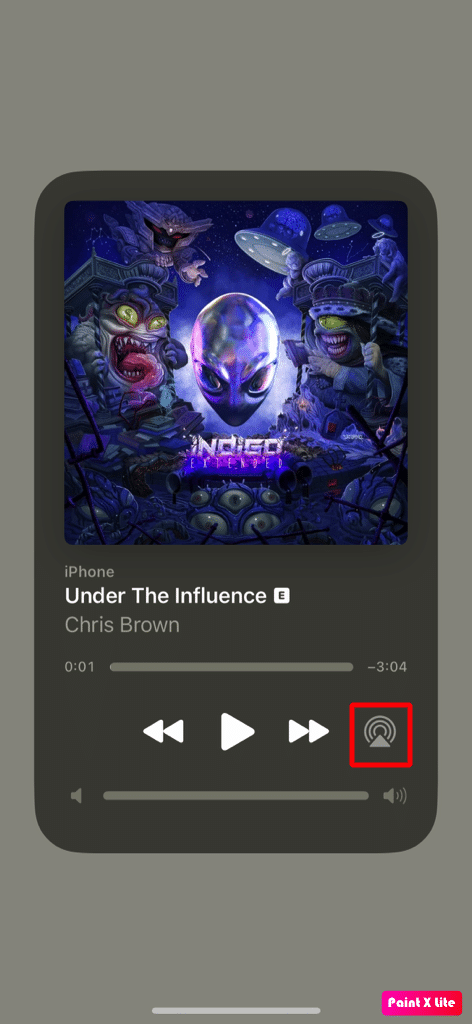
4. 그런 다음 이전에 페어링한 AirPod를 선택합니다.
옵션 II: Mac에서
Mac에서 케이스 없이 AirPods Pro를 연결하는 방법을 알아보려면 아래 언급된 단계를 따르십시오.
1. 먼저 화면 오른쪽 상단에 있는 블루투스 아이콘을 켭니다.
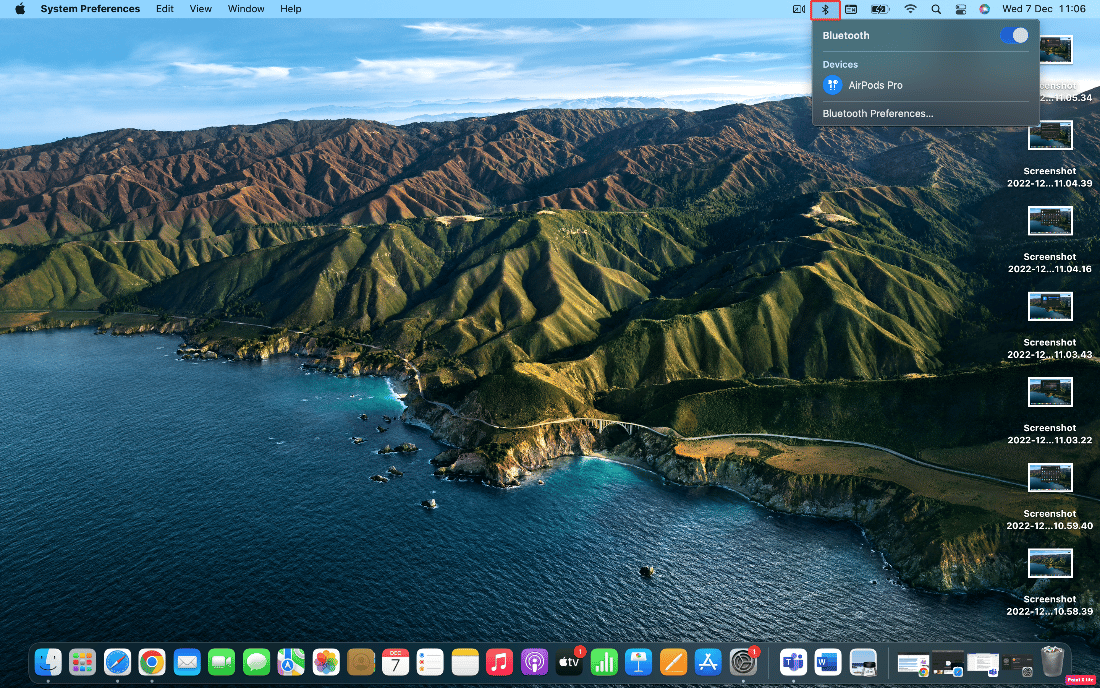
2. 그런 다음 장치 목록에서 AirPod를 선택합니다.
또한 읽기: Mac에 연결되었지만 소리가 나지 않는 AirPod를 수정하는 방법
옵션 III: Android에서
Android 사용자의 경우 사용하지 않고도 연결할 수 있습니다. 주어진 단계를 준수하여 연결하십시오.
1. 휴대폰에서 설정 앱으로 이동합니다.
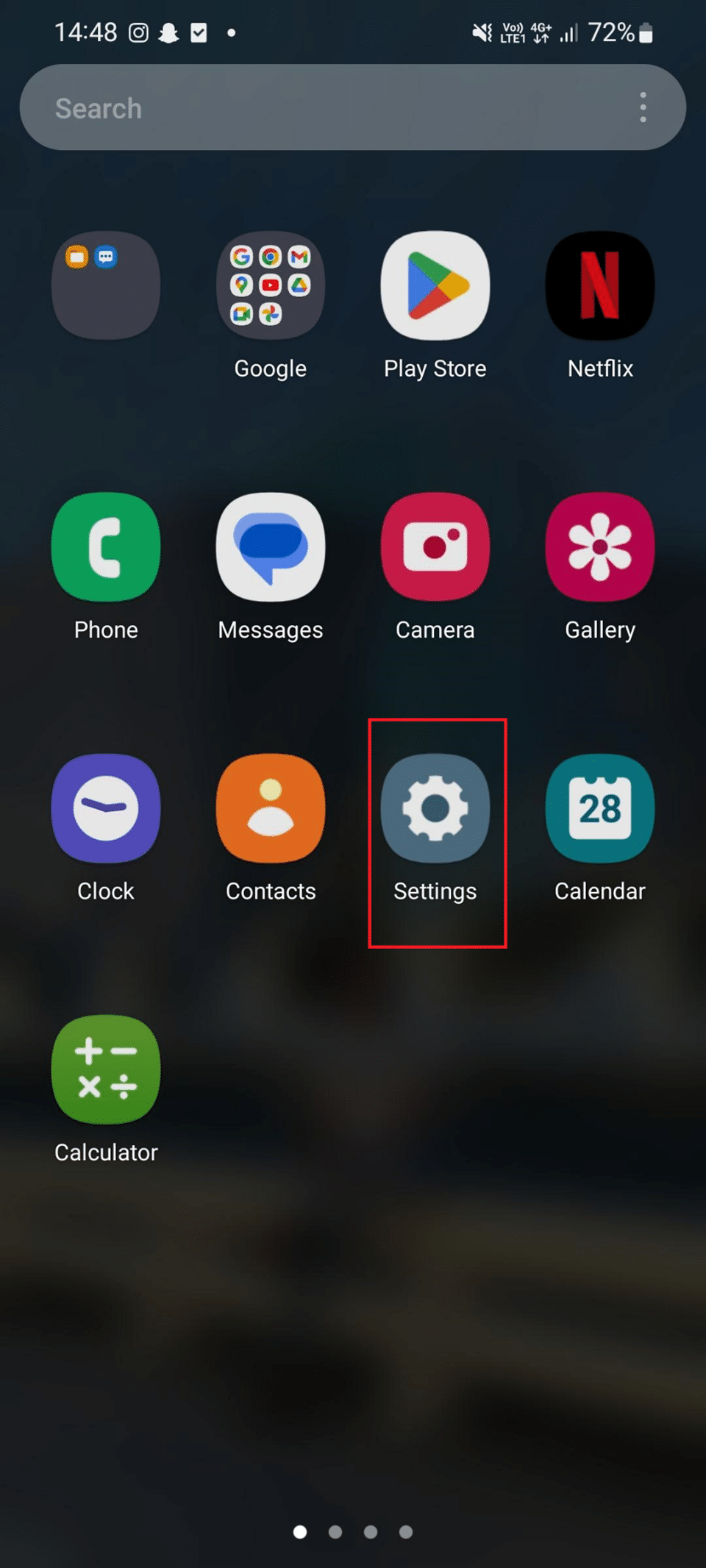
2. 그런 다음 연결에서 Bluetooth 옵션을 누릅니다.
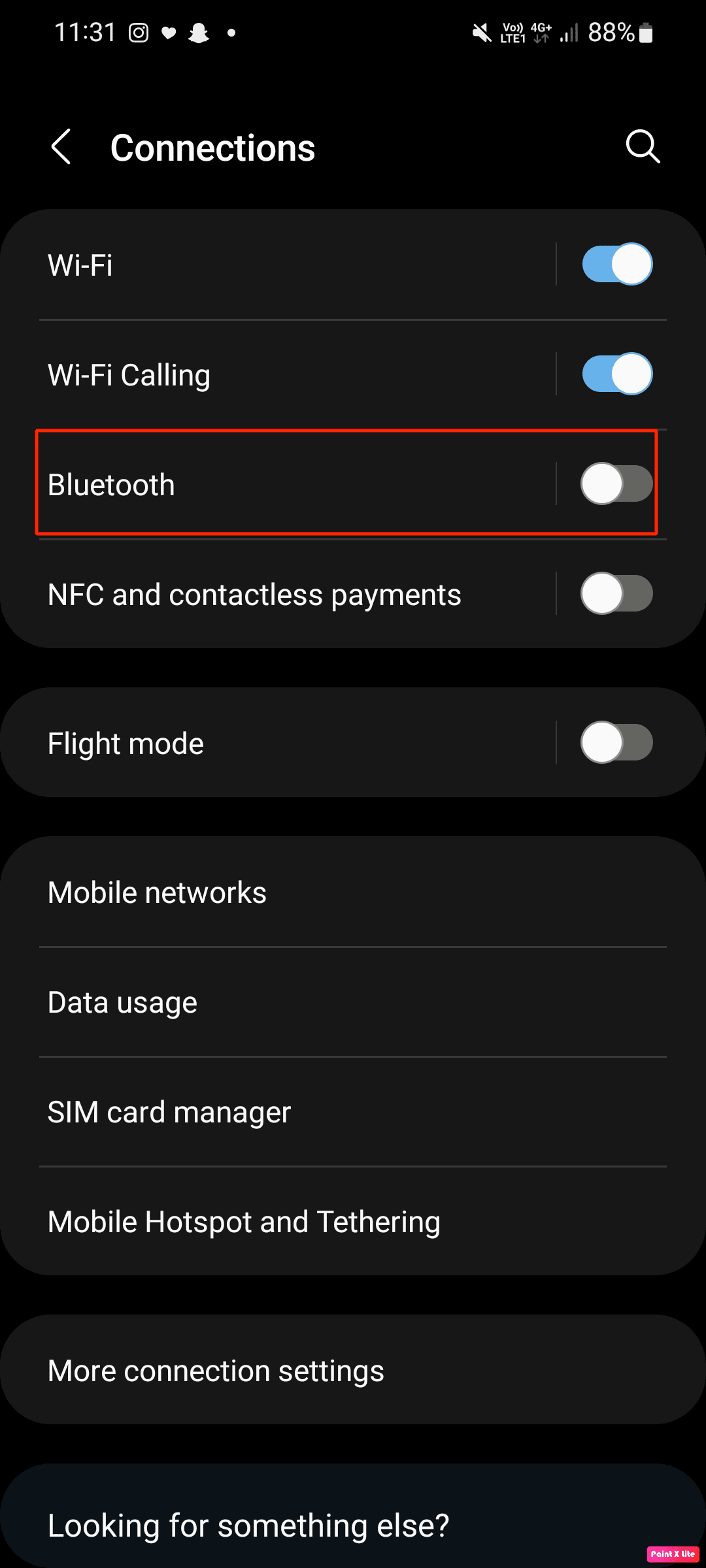
3. 그런 다음 이전에 페어링한 AirPod를 선택하여 프로세스를 완료합니다.
옵션 IV: Windows에서
Windows PC에서 케이스 없이 AirPods Pro를 연결하는 방법을 알아보려면 아래 언급된 단계를 따르십시오.
1. Windows 검색 상자에 Bluetooth 를 입력하여 시작합니다.
2. 결과적으로 Bluetooth 및 기타 장치 설정 을 클릭합니다.

3. 그런 다음 오디오에서 AirPod를 찾아 선택하여 연결을 시작합니다.
또한 읽기 : 연결된 AirPod를 수정하지만 전화에서 소리가 나는 방법
AirPods Pro는 케이스 없이 작동할 수 있습니까?
이제 케이스 없이 AirPods pro를 연결하는 방법이 명확해졌을 수 있으므로 이제 케이스 없이 AirPods pro가 작동할 수 있는지 질문에 답해 보겠습니다. 이에 대한 답은 예입니다. AirPods를 장치와 처음 페어링할 때는 케이스가 필요하지만 장치와 다시 연결할 때는 케이스가 필요하지 않습니다. 따라서 이미 페어링된 기기에 AirPods Pro를 연결할 수 있습니다. 케이스가 없으면 다음과 같은 기능을 사용할 수 없습니다.
- 충전: 모든 AirPods 케이스에는 AirPods을 충전할 수 있는 충전 포트가 있습니다. 따라서 케이스가 없고 AirPods의 배터리가 방전된 경우 AirPods는 충전할 때까지 켜지지 않습니다.
- AirPods 보호 및 보관: AirPods 케이스는 이어버드가 외부 손상으로부터 보호될 수 있도록 제공됩니다.
- 설정 버튼 사용: 설정 버튼을 사용하면 AirPods를 재설정하고 iOS가 아닌 기기(예: Android 휴대전화)에 수동으로 연결할 수 있습니다.
- 자동 연결: 이어버드 케이스를 열면 AirPods 케이스가 이전에 사용했던 iOS 기기에 AirPods를 자동으로 연결합니다. 케이스가 있는 경우 AirPod를 꺼내기만 하면 됩니다.
- AirPods 상태 확인: AirPods 케이스의 깜박이는 표시등을 통해 AirPods의 상태를 알 수 있습니다. 예를 들어 깜박이는 주황색 표시등은 AirPod에 페어링 오류가 발생했음을 의미합니다.
AirPod Pro가 켜지지 않는 이유는 무엇입니까?
케이스 없이 에어팟 프로를 연결하는 방법을 이제 알 수 있으므로 제 에어팟 프로가 켜지지 않는 이유에 대해 논의해 봅시다. AirPod pro가 켜지지 않는 이유는 다음과 같습니다.

- 충전되지 않은 경우 이어버드가 켜지지 않을 수 있습니다.
- 결함이 있는 충전 케이스 배터리는 이 문제의 또 다른 이유입니다.
- Lightning 케이블을 교체해야 하는 경우에도 이 문제가 발생할 수 있습니다.
- AirPods가 이어버드 케이스와 제대로 접촉하지 않거나 소프트웨어 업데이트가 필요한 경우.
- 또 다른 가능한 이유는 충전 케이스 또는 AirPod의 하드웨어 손상입니다.
또한 읽기 : 알코올로 iPhone 충전 포트를 청소하는 방법
내 AirPod Pro가 켜지지 않는 이유를 수정하는 방법
Airpod가 켜지지 않으면 아래에서 제공하는 방법을 시도하여 문제를 해결할 수 있습니다.
방법 1: 먼지나 이물질 청소
내부의 먼지와 이물질도 문제를 일으킬 수 있으므로 AirPods와 충전 케이스를 청소하고 AirPods 하단에 있는 은색 팁이 충전 케이스와 잘 접촉하는지 확인하십시오.
방법 2: AirPod 배터리 충전
AirPods이 충전되지 않으면 AirPods이 켜지지 않을 수 있으므로 AirPods이 제대로 충전되어 있는지 확인하십시오. AirPods를 충전하려면 충전 케이스에 넣고 충전 케이스를 USB 충전기나 포트에 연결해야 합니다. AirPods를 빠르게 충전하려면 iPhone 또는 iPad USB 충전기를 사용하거나 충전 케이스를 Mac 컴퓨터에 직접 연결할 수 있습니다.
방법 3: AirPod 케이스 배터리 충전
충전 케이스에서도 이 문제가 발생할 수 있으므로 충전 케이스 배터리도 확인해야 합니다. 따라서 내부에 AirPods 없이 충전 케이스를 충전해 볼 수 있습니다.
방법 4: 충전 케이블 교체
AirPod를 충전하는 라이트닝 케이블도 제대로 작동해야 하므로 제대로 작동하는지 확인하십시오. 충전 코드를 더 오래 사용하면 특히 Apple에서 만들지 않은 오프 브랜드 제품인 경우 결함이 될 수 있습니다. 제대로 작동하지 않으면 교체하십시오.
방법 5: 소프트웨어 업데이트 수행
소프트웨어 문제로 인해 AirPod가 켜지지 않을 수 있으므로 장치를 업데이트하여 이 문제를 해결하십시오. Apple은 AirPods 펌웨어 업데이트를 출시하므로 장치를 업데이트하십시오.
AirPods Pro를 iPhone과 페어링하는 방법
AirPod를 iPhone과 페어링하려면 다음 단계를 따르십시오.
1. 먼저 iPhone에서 설정 > 블루투스 로 이동한 다음 블루투스를 켭니다.
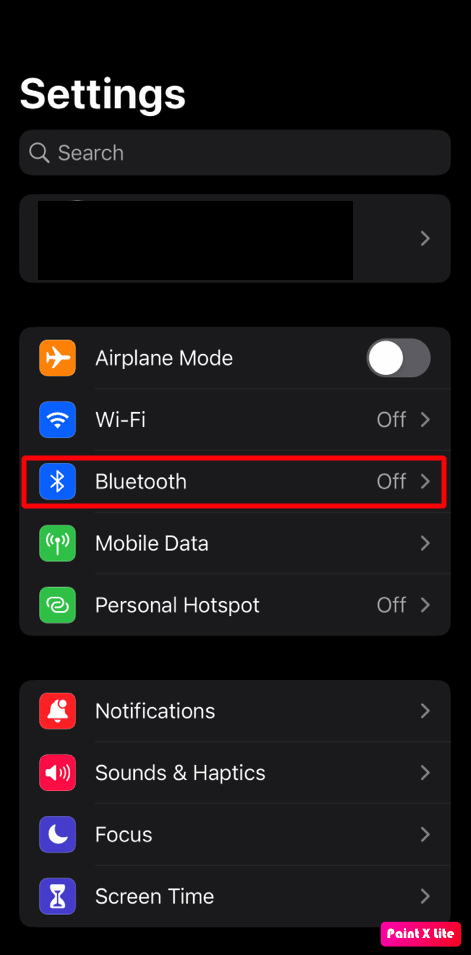
2. 그런 다음 AirPods가 들어 있는 AirPods 케이스를 열고 기기 옆에 들고 있어야 합니다.
3. 그런 다음 화면의 지시에 따라 완료를 선택합니다.
또한 읽기 : AirPods 및 AirPods Pro를 재설정하는 방법
AirPods Pro를 Mac과 페어링하는 방법
AirPod를 Mac과 페어링하려면 아래 언급된 단계를 따르십시오.
1. 먼저 AirPods가 들어 있는 케이스를 연 다음 Mac 옆에 들고 있어야 합니다.
2. 그런 다음 AirPods 케이스 뒷면에 있는 설정 버튼 을 5초 동안 또는 시간 상태 표시등이 흰색으로 깜박일 때까지 길게 누릅니다.
3. 그런 다음 Mac에서 시스템 기본 설정 으로 이동한 다음 Bluetooth 옵션을 클릭합니다.
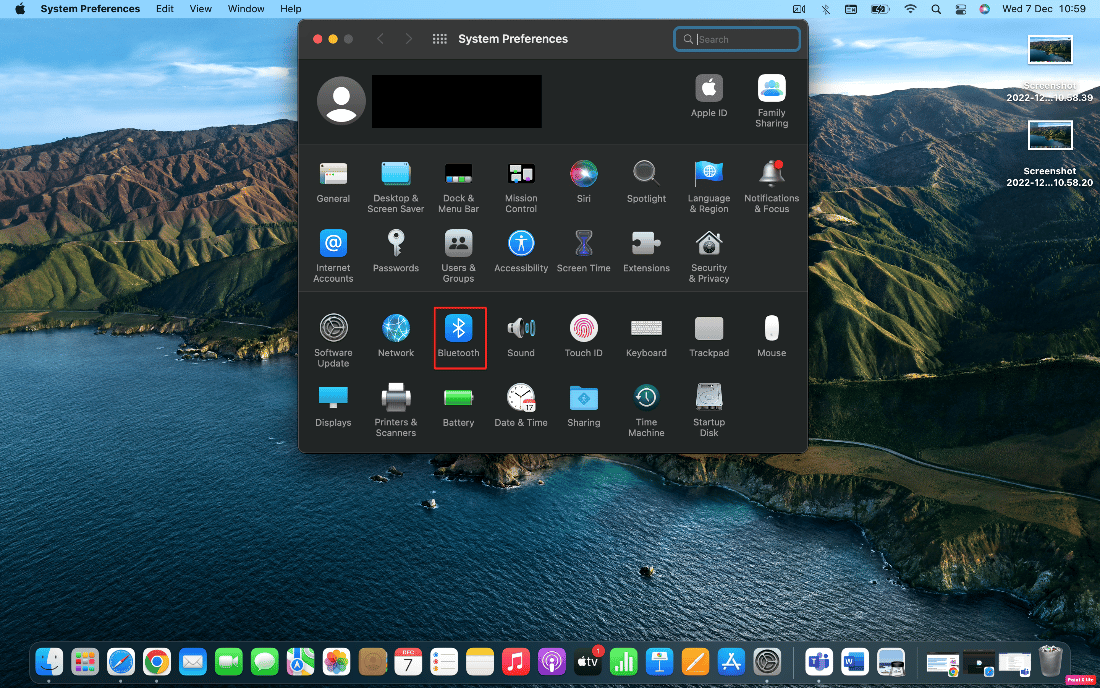
4. 그런 다음 장치 목록에서 AirPods Pro를 선택한 다음 연결 을 클릭합니다.
AirPod Pro 앱이 있습니까?
AirPod Pro 앱이 있습니까? 에 대한 대답은 예 입니다. Android에서 AirPods를 사용하는 AirPods 앱이 있습니다. 앱은 Assistant Trigger, Equalizer, AirBattery, Podroid 등입니다.
자주 묻는 질문(FAQ)
Q1. 케이스가 죽은 경우 AirPods를 연결할 수 있습니까?
답 . 예, 케이스가 죽은 경우 AirPod를 연결할 수 있습니다. 그러나 그러한 상황에서는 AirPods를 충전해야 합니다. 그 외에도 AirPod가 이전에 iPhone과 페어링되어 있는지 확인하십시오. 새 장치와 연결하려면 새 연결을 설정하기 위해 케이스가 필요합니다.
Q2. AirPods를 다른 케이스와 연결할 수 있습니까?
답. 예, AirPods는 다른 케이스와 연결할 수 있습니다. 다른 케이스와 연결하려면 AirPods를 케이스 안에 넣은 다음 새 연결이 설정될 때까지 그대로 두십시오. 그런 다음 기기를 AirPods와 다시 동기화해야 합니다.
Q3. 케이스나 충전기 없이 AirPods 충전이 가능한가요?
답 . 충전기 없이 AirPods를 충전할 수 있는지 또는 케이스 없이 AirPods을 충전할 수 있는지에 대한 대답은 아니요입니다. AirPods가 아닌 케이스를 분실한 경우 새 케이스를 구입할 수 있습니다.
Q4. AirPods을 넣지 않고 AirPods 케이스를 충전할 수 있습니까?
답 . 예, 케이스와 AirPods 모두 내부에 별도의 배터리가 있기 때문에 AirPods가 케이스 안에 없어도 케이스를 충전할 수 있습니다.
추천:
- HBO Max 오류 코드 321을 수정하는 10가지 방법
- iPhone(iOS 16)에서 실시간 활동을 활성화하는 방법
- iPhone 충전기는 얼마나 오래 지속됩니까?
- 스마트 TV에 Wi-Fi가 필요합니까?
케이스 없이 airpods pro를 연결하는 방법 등을 논의하면서 기사를 즐겁게 읽으셨기를 바랍니다. 우리는 독자들에게 통찰력 있는 정보를 계속 제공합니다. 우리는 또한 우리 페이지를 계속 업데이트하고 있습니다. 의견 섹션에서 아래의 의견이나 질문이 있으면 의견을 말하십시오.
